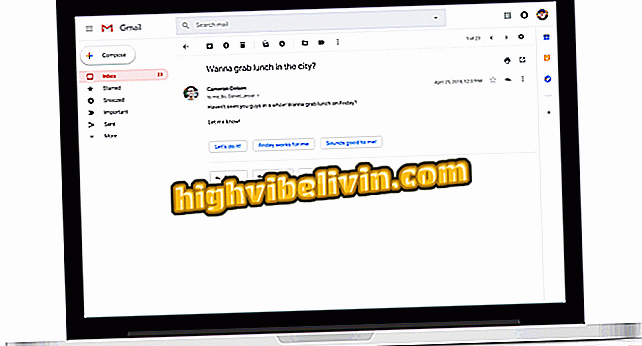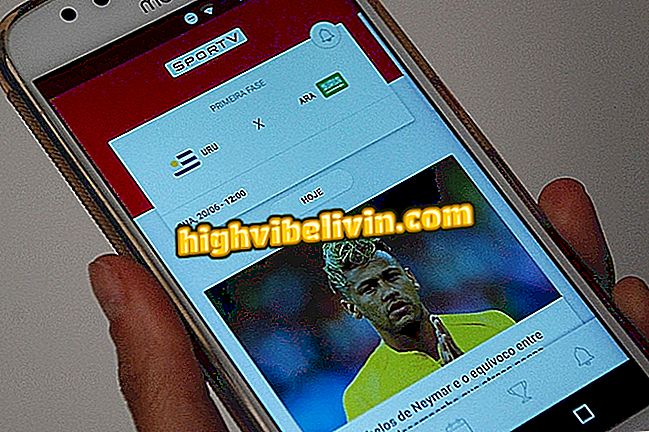Sådan slettes mellemrum mellem ord i Word
Ord kan vise overskydende plads i berettigede afsnit, hvilket forstyrrer sidesøgning af dokumentet. Dette sker normalt, når du indsætter tekst kopieret fra internetsider eller PDF-filer. Problemet er relateret til kildeformatering, som ender med at blive indsat sammen med teksten.
I følgende vejledning skal du tjekke nogle tips om, hvordan du undgår problemet og lærer at fjerne mellemrum fra eksisterende tekst. Proceduren blev udført i Office 2016, men tipene gælder for brugere af den tidligere version af Microsoft-programmet.
Ord i cellen: syv funktioner, som få mennesker kender

Sådan vælges alle tekst i Word på en gang
Vil du købe mobiltelefon, tv og andre rabatprodukter? Kend til Sammenlign
Sådan tegner du original tekstformatering
Når du indsætter en tekst i Word, skal du bruge genvej Ctrl + Shift + V for at fjerne formateringen. Det er også muligt, inden du smutter ind teksten, at højreklikke på Word og vælg kun "Keep Text Only". Dette bærer kun teksten uden at tage den oprindelige formatering.

Indsæt almindelig tekst kopieret
Sådan fjerner du mellemrum med notesblok
Trin 1. Før du indsætter teksten i Word, skal du åbne Notesblok og indsætte teksten, du kopierede fra internettet eller en PDF-fil.

Indsæt teksten i Notesblok
Trin 2. Nu skal du bare kopiere teksten fra Notesblok og indsætte den i Word. Processen fjerner enhver formatering fra teksten.

Kopier teksten fra Notesblok til Word
Sådan fjerner du mellemrum via Word
Placer blot tekstmarkøren i slutningen af stykket, og tryk på Enter for at springe over linjen. Det overskydende rum forsvinder fra dokumentet.

Placer markøren i slutningen af teksten og spring over en linje
Sådan undgås ukorrekt afstand med genvej
Trin 1. Hvis din tekst har flere afsnit, der har problemer med mellemrum, er tipet at bruge søgningen og erstatte værktøjet for at rette alt på én gang. For at gøre dette skal du trykke på Ctrl + U eller trykke på "Udskift" i øverste højre hjørne af vinduet

Åbn tekst erstatning værktøj
Trin 2. Skriv "^ w" (uden anførselstegn) under "Find" og "^ s" (uden anførselstegn) under "Replace with" og tryk på "Replace All". Hvis det ikke virker, skal du prøve at bruge "^ l" og "^ s" eller "^ l" og "^ p" i "Udskift med" -alternativet.

Løsning af alle mellemrumsproblemer på én gang
Hvordan ændrer du visningen af Word Styles-vinduet? Udvekslings tips i forummet.